- Forfatter Jason Gerald [email protected].
- Public 2023-12-16 11:30.
- Sist endret 2025-01-23 12:42.
Denne wikiHow lærer deg hvordan du legger til en Ethernet -port i ruteren. Du kan enkelt legge til porter i ditt lokale nettverk ved hjelp av en nettverksbryter.
Steg
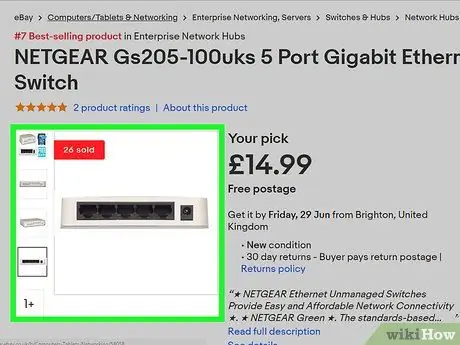
Trinn 1. Kjøp en bryter
Vær oppmerksom på følgende punkter når du kjøper en bryter.
- Sørg for at bryteren gir flere porter enn du trenger.
- Sørg for at bryteren er i stand til å overføre data minst like raskt som ruteren. Hvis du for eksempel har en 100 mbps ruter, bruker du en bryter med en hastighet på minst 100 mbps. En tregere ruter vil bremse nettverket.
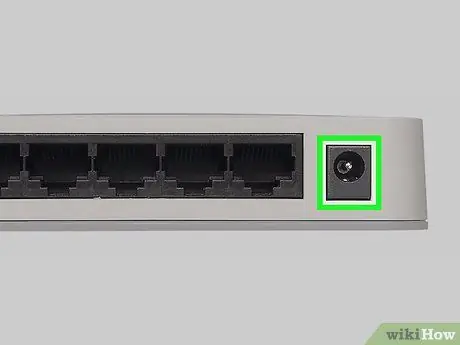
Trinn 2. Koble til bryterens innebygde strømadapter
Finn en ubrukt stikkontakt i nærheten av ruteren, og koble deretter til bryteren med den medfølgende strømadapteren.

Trinn 3. Koble bryteren til ruteren
Koble ethernetkabelen som er koblet til en av ruterportene til bryteren. Noen brytere har en spesiell port som kalles en oppkoblingsport for å koble bryteren til ruteren. Andre brytere har automatisk opplastingskapasitet, slik at du kan bruke hvilken som helst port på bryteren.
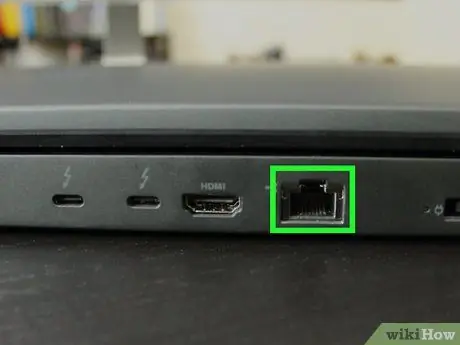
Trinn 4. Koble enheten til bryteren
Bruk en ethernet -kabel for å koble enheten til porten på bryteren. Siden bryteren er koblet til ruteren, kan enheten nå koble til internett.






